如何在不使用防毒軟體的情況下從電腦中移除病毒

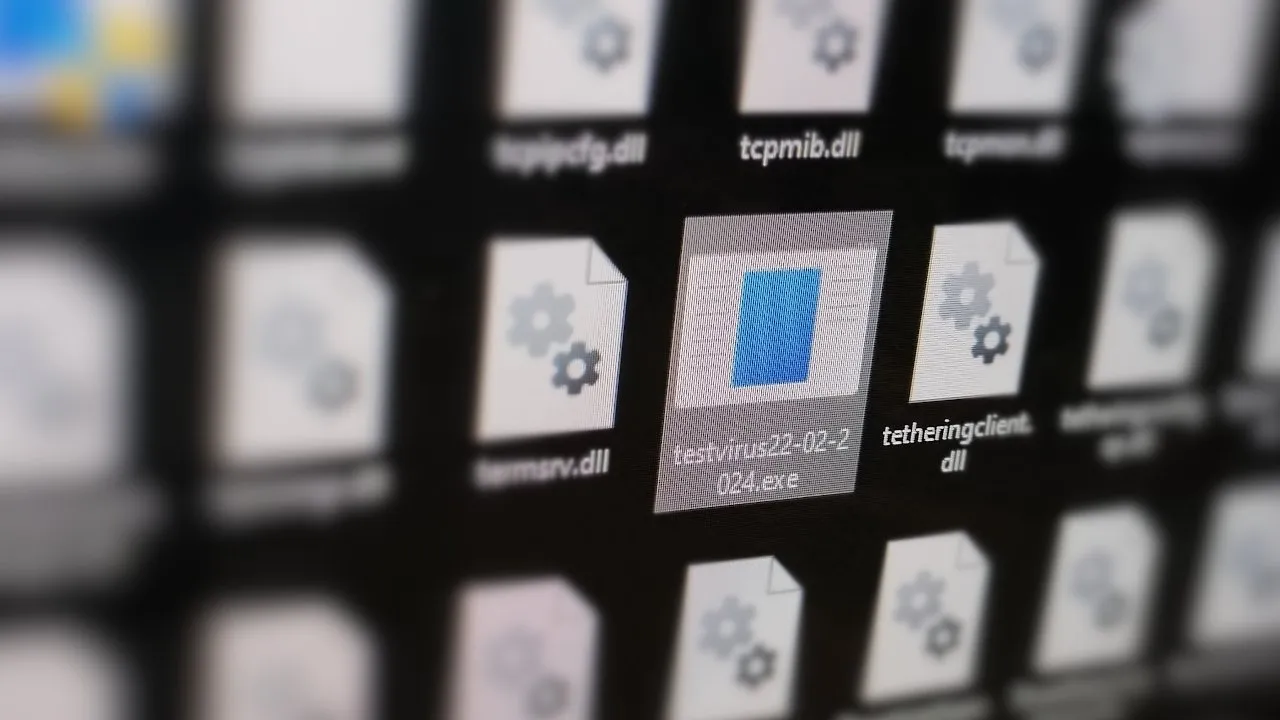
儘管您盡了最大努力,病毒仍可能突破您的防禦並危害您的電腦。當您無法依靠防毒軟體來完成這項工作時,這並不意味著您必須忍受病毒或重新安裝作業系統。如本教學所示,您可以透過命令列的幫助來刪除最常見的罪魁禍首,而無需防毒軟體。
如何知道您的電腦是否感染了病毒
如果您生病了,您會出現一些症狀,幫助醫生確定您的病情。計算機在這方面與我們相似。一旦感染,您的電腦將以異常方式運行,以警告您其作業系統可能受到損害。

這裡有些例子:
- 電腦效能下降,啟動和運行程式需要更長的時間。
- 某些文件在未經您幹預的情況下被修改或刪除。這裡要注意的是,Windows 可能會在更新過程中刪除或新增系統檔案。
- 您可能無法存取部分或全部文件,尤其是在勒索軟體的情況下。
- 儘管您沒有下載它們,但不尋常的應用程式可能會出現在您的桌面和開始功能表上。
- 您的瀏覽器可能會顯著減慢速度,以至於無法達到一周前的響應速度。
- 您將開始收到防毒軟體的重複警告通知。
- 系統意外關閉並重新啟動。
- CPU、RAM 和硬碟過度運作。
- 某些惡意軟體可能會劫持管理員權限並拒絕您存取 PC 的功能。
- 您不記得啟動過的程式可能會自動執行。
- 程式可能會在沒有您任何輸入的情況下關閉。
- 開啟任務管理器需要比平常更長的時間。
- 在瀏覽器上開啟受信任網站的連結會導致您無法辨識的頁面。
- 您從未寫過的訊息或電子郵件會從您傳遞給其他人。您可能無法立即註意到這一點,除非您從一位聯絡人那裡得到了混亂的答案。
電腦如何感染病毒?
您的電腦可以透過多種方式感染病毒:
- 從不安全的網站下載資料可能會讓您的電腦感染惡意軟體。大多數支援電影、音訊、遊戲和軟體盜版的網站都充斥著病毒。
- 垃圾郵件還攜帶惡意軟體,開啟其中的任何附件都可能會感染您的電腦。
- 當您點擊廣告和彈出通知時,它們也可能會將惡意軟體下載到您的電腦中。
- 連接受感染的外圍設備將使您的系統感染病毒。
- 連接到不安全的網路可能會使您的電腦遭受網路中已存在的病毒的侵害。
- 病毒會發送來自其他受感染者的包含下載內容連結的訊息,以操縱您的好奇心並讓您打開可以傳播病毒的檔案。
使用命令提示字元從電腦中刪除惡意軟體之前需要考慮的事項
只有當您對電腦的工作原理有一定的技術了解時,才使用命令提示字元來刪除病毒。使用管理員權限執行特定命令可能有風險,如果誤用,您可能會遺失資料或系統檔案。
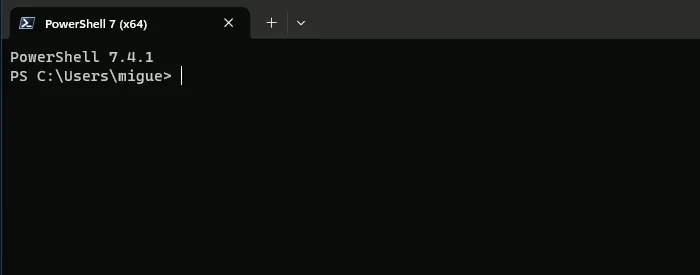
除此之外,命令提示字元刪除惡意軟體的功能也受到限制。您可以用它來刪除一些常見的病毒,但不能刪除其他病毒。例如,它將與勒索軟體等更強大的敵人作鬥爭。對於此類情況,您需要可以解密檔案的專用工具。
如何使用命令提示字元掃描您的電腦是否有惡意軟體
在使用命令提示字元從電腦移除任何病毒之前,請使用現有的工具(例如 Windows Defender 自己的病毒掃描實用程式)掃描系統。
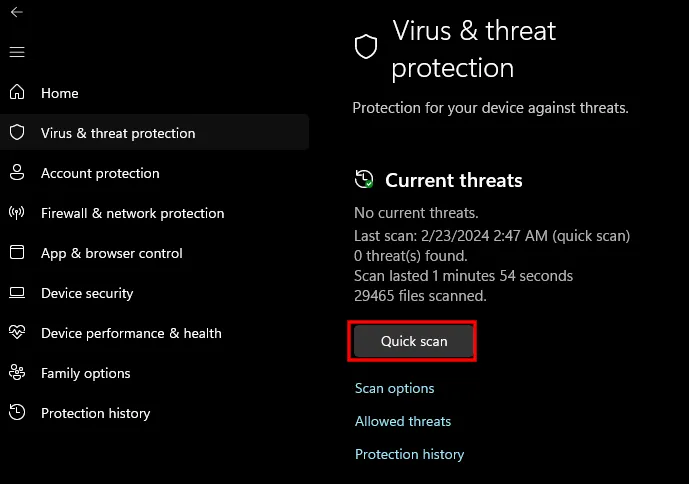
大多數病毒會隱藏在您的系統檔案或磁碟機中,改變其屬性以保持不可見或不被發現。
如果您無法使用防毒軟體擷取任何內容,請按照以下步驟使用命令提示字元掃描惡意軟體:
使用搜尋列或執行功能以管理員權限開啟命令提示字元。您將收到一條提示,要求您確認是否要在電腦上使用管理員權限。點選“是”繼續。
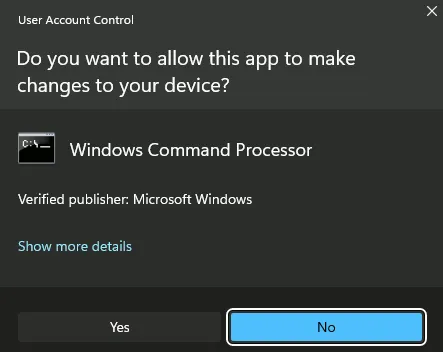
將會開啟一個命令列視窗。鍵入sfc /scannow並按Enter開始掃描。
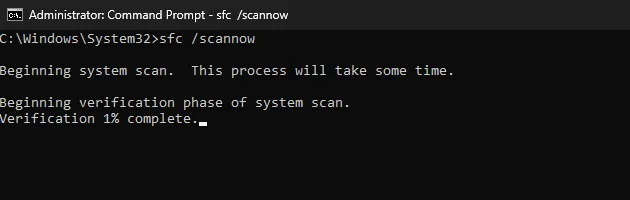
根據您的電腦規格,此過程可能需要一些時間。等待掃描完成。
進行此掃描時,Windows 還將嘗試修復任何損壞的檔案。在某些情況下,這可能會解決您的問題。如果沒有,您可能必須從磁碟機中搜尋並刪除病毒檔案。
使用屬性命令從可拆卸驅動器中搜尋並刪除病毒
若要從特定磁碟機或分割區刪除病毒,請使用該attrib命令。此命令可用於透過刪除和顯示這些屬性來偷偷根除已設定為系統使用或隱藏的任何檔案。此命令在 USB 隨身碟中尤其有效,因為病毒喜歡隱藏在 Windows 自動執行的某些檔案中。
“屬性”語法
以下是如何使用 attrib 指令的快速概述。要運行該命令,您必須使用以下命令調用它attrib:
- r代表唯讀屬性
- s代表系統屬性
- a代表Archive屬性
- h代表隱藏屬性
- +將所選屬性套用至檔案或資料夾
- –從檔案或資料夾中刪除選定的屬性
- /s搜尋整個文件路徑,包括資料夾內的子資料夾
- /d包含任何進程資料夾
此命令可以幫助您找到多種類型的病毒,特別是那些從USB 磁碟機內的autorun.inf檔案執行的病毒。
如何使用“Attrib”命令刪除病毒
首先,使用管理員權限執行命令提示字元。
命令提示字元開啟後,使用其字母(例如d:)選擇可能感染的磁碟機。這會將您將執行的所有功能保留在一個工作分割區內。如果您打算attrib在主磁碟機上執行該命令,請變更為根資料夾:cd C:\。
使用該命令attrib -s -h -r /s /d *.*開始剝離所有檔案的系統、隱藏和唯讀屬性。 Windows 作業系統賦予這些屬性的檔案不會被刪除。相反,您會收到“拒絕訪問”錯誤。
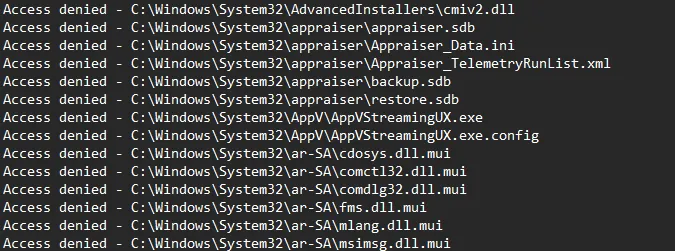
使用 Windows 檔案總管再次探索磁碟機。您應該會看到以前隱藏的新文件出現。刪除唯讀屬性可確保您可以隨意刪除它們。
如果您不確定使用此方法找到的文件是否為病毒,請透過VirusTotal或Polyswarm等網站執行該文件,以獲得完整的確認。這兩個網站都會根據多種啟發式演算法和防毒資料資料庫來匹配您上傳的單一檔案。
一旦確定發現的檔案是病毒,請將其從系統中永久刪除!重新啟動 Windows,您就可以回家了。
從刪除它的病毒中回收註冊表編輯
如果您發現自己處於這種情況,您只需鍵入命令即可。
- 以管理員模式開啟命令列。
- 輸入以下內容,然後按Enter:
reg add "HKCU\Software\Microsoft\Windows\CurrentVersion\Policies\System"/t Reg_dword /v DisableRegistryTools /f /d 0
這將恢復您電腦的註冊表編輯功能。如果仍然無法開啟登錄編輯器,則可能會繼續受到病毒感染,或者會出現影響系統完整性的更大問題,而這些問題只能透過使用Windows 安裝媒體復原系統來解決。
命令列可以刪除哪些病毒?
您可以使用命令列來刪除常見的低階病毒,例如在autorun.inf檔案上執行的病毒。對於更複雜的病毒,您需要專用的防毒軟體才能將它們從系統中徹底刪除。
有些病毒會將自身複製到註冊表中。其他人可能會更改或刪除系統檔案。若要刪除此類病毒,請修復系統並恢復檔案。
如果可能,請使用防毒軟體移除複雜的惡意軟體。如果您的電腦系統受到勒索軟體感染,命令列確實幫不了您。
經常問的問題
真的可以透過刪除病毒來消除病毒嗎?
如果您仔細遵循這些說明,您可以透過刪除病毒來刪除病毒。如果您已經安裝了防毒軟體,那麼這應該不是問題。許多防毒程式也會刪除病毒文件,而且這通常是永久性的。
我應該使用命令提示字元而不是防毒軟體來刪除病毒嗎?
如果您沒有安裝防毒軟體,您可以使用命令提示字元方法來刪除病毒,但如果沒有大多數優秀防毒軟體提供的進階功能(例如隔離、掃描等),它無法保護您的電腦免受感染。您應該不依賴此方法來保護您的電腦免受感染;相反,如果有必要,可以在緊要關頭使用它來刪除病毒。
病毒可以在恢復出廠設定後存活嗎?
通常情況下,不會。重置計算機會將其恢復到購買前的狀態。這是一種有效的方法,雖然是焦土,但可以清除硬碟上的病毒並修復損壞。
圖片和螢幕截圖由 Miguel Leiva-Gomez 提供


發佈留言